
发布时间:2024-01-14 09: 00: 00
品牌型号:联想 YOGA 710
系统:Windows 10
软件版本:Studio One
使用Studio One进行录音或后期处理时,可能会遇到多种问题。这篇文章要介绍的是studio one没有声音输出,studio one伴奏音轨进不去的内容。
一、studio one没有声音输出
Studio One中没有声音输出的情况可能会有多种,下面介绍两种较为常见的情况。
1.导入音频文件后没有声音
第一种情况是在Studio One中导入音频后没有声音输出,这时候首先要排查的是电脑设备是否存在硬件问题。更换其他软件播放音频,如果播放正常,表示硬件设备没有问题;如果其他软件也无法输出声音,就要考虑修理或更换硬件设备了。
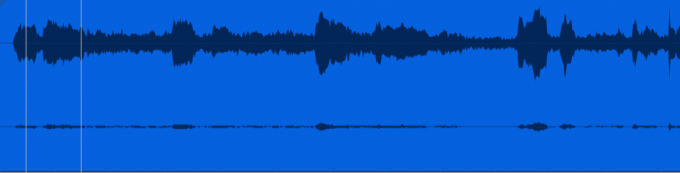
第二要排查的是软件问题。如果音频导入后,音轨中出现了正常的音频波形,就表示这个音频文件一般是可以播放的,如上图。这时不能播放的原因通常是软件问题,在“Studio One”菜单下的“选项”设置中,可以查看并修改软件使用的输出设备。

选择正确的输出设备,才能使Studio One正常输出声音。
2.录音时没有声音
第二种情况是用Studio One录音时没有声音,这个时候大多是因为音频没有成功输入,波形图上看不到起伏明显的曲线。解决思路和上一种情况类似,先检查硬件设备,但这时应该着重检查输入设备;然后检查软件的音频设备设置。
二、studio one伴奏音轨进不去
录制音频时,我们往往习惯将伴奏和人声分轨存放,这样可以在很大程度上方便后期对他们分别进行处理。
因此,如果想要直接在Studio One中将人声录制到伴奏音轨中,得到合二为一的混音,音频进不去是有可能出现的,建议大家将人声录制为单独的音轨,生成干声。

得到两个音轨后,在导出时将它们混音保存,就能得到一个完整的音频。在“乐曲”菜单下点击“导出混音”,会弹出混音设置窗口。
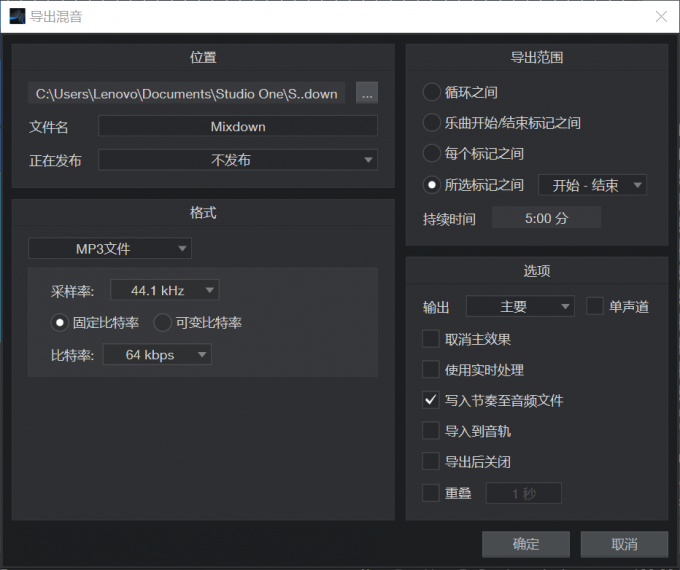
在这里,需要设置文件输出位置、文件名,歌曲格式、采样率和比特率,以及输出范围。“选项”中,可以设置输出条件,比如是否保存为单声道音频,是否将混音导入到音轨,是否在导出后关闭窗口,是否设置重叠效果等。
另外,我们也可以将各个音轨单独导出。使用“乐曲”——“导出Stem”,可将音轨分别导出为不同的音频文件,建议大家在录制过程中保存这些单轨文件,以免后续有重新混音的需求。
这就是今天要和大家分享的关于studio one没有声音输出,studio one伴奏音轨进不去的解决方案和操作步骤,希望可以对大家有所帮助。更多问题解决和案例分享欢迎进入Studio One中文网站查看。
展开阅读全文
︾